〈Word〉検索と置換で行頭のスペースを削除する
〈Word〉検索と置換の{,}→例)アルファベットを3文字/3文字以上
{3}と{3,}の違いです。
{3}とすると、アルファベットを3つ。
※buildingは、buiとldiのふたつ選ばれました。
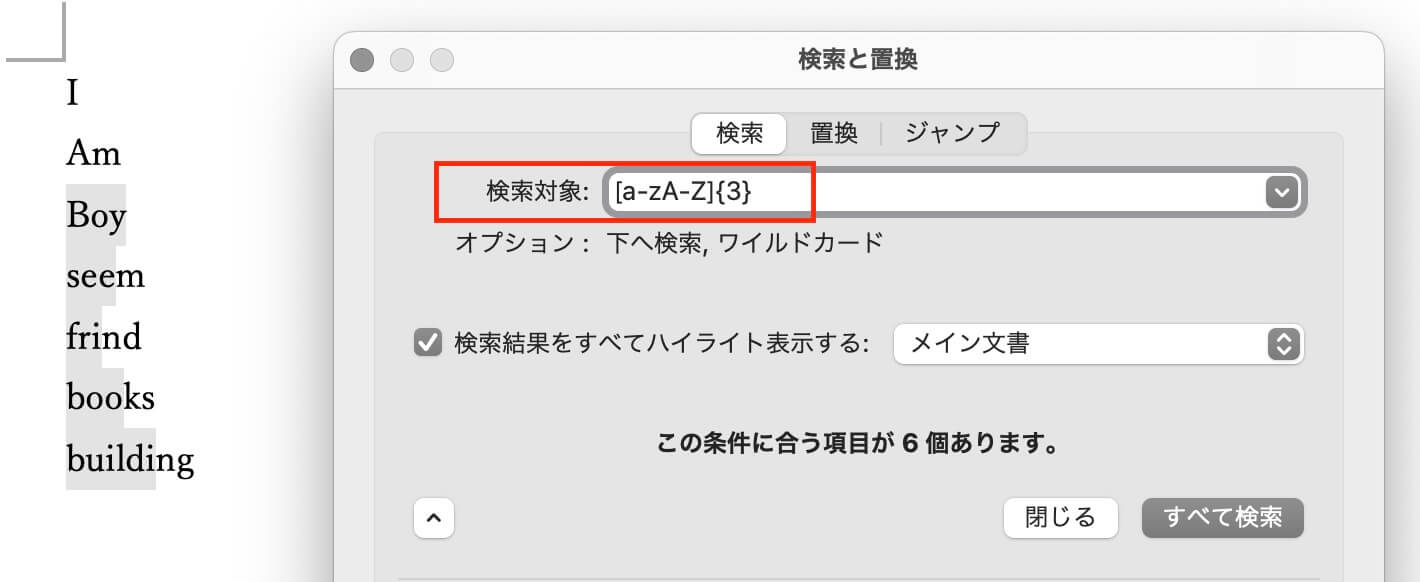
{3,}とすると、アルファベットが3つ以上。
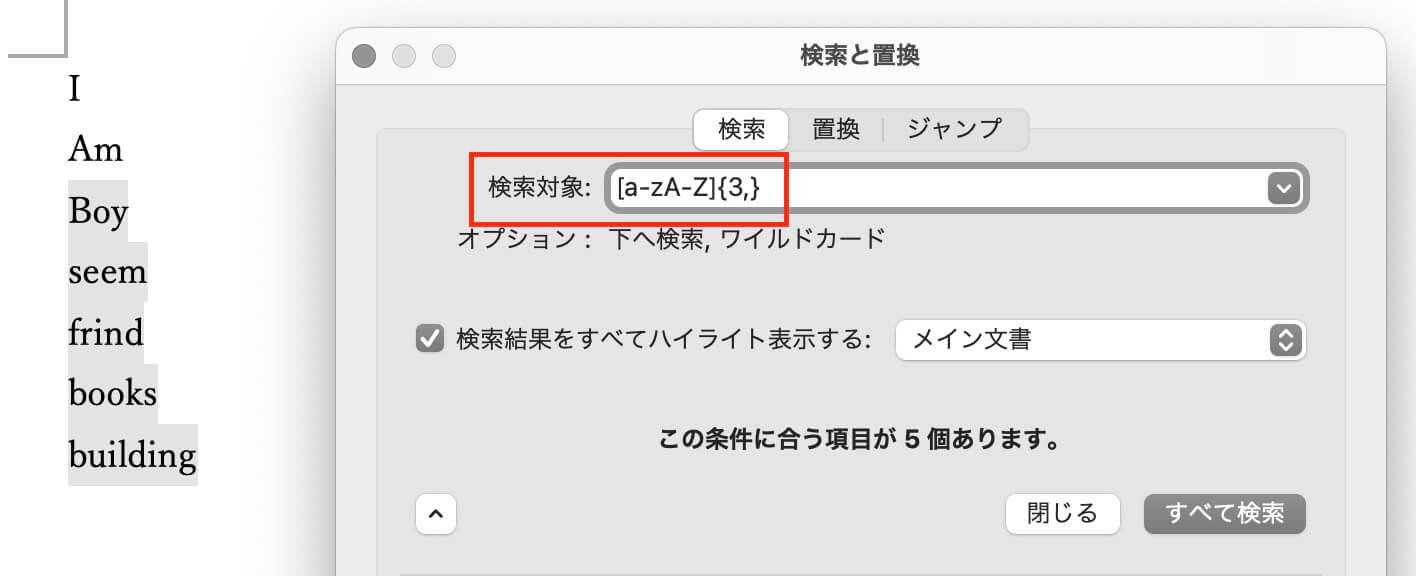
会社名のアルファベット3文字を選択する(NHKとか、DNAとかKGBとか)
下の文章から、
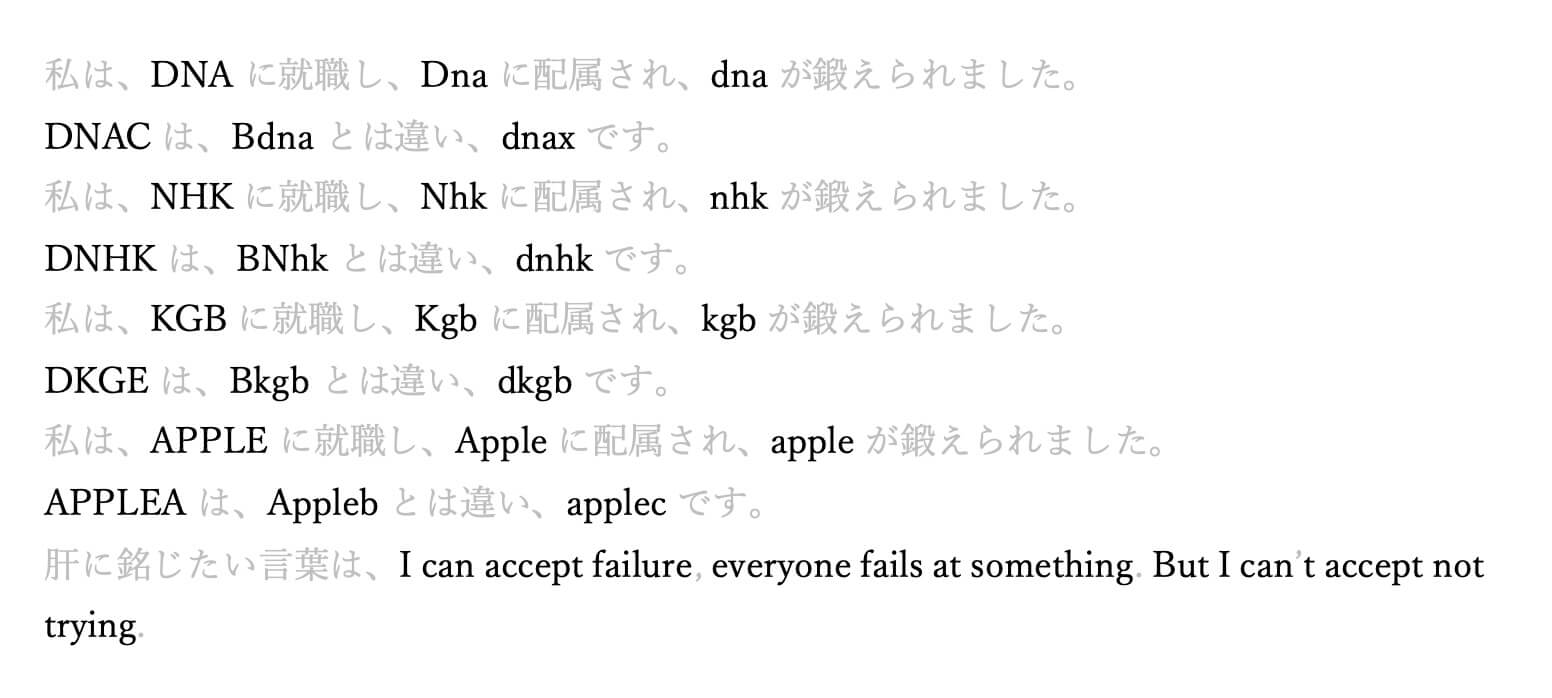
アルファベットを選択すると、
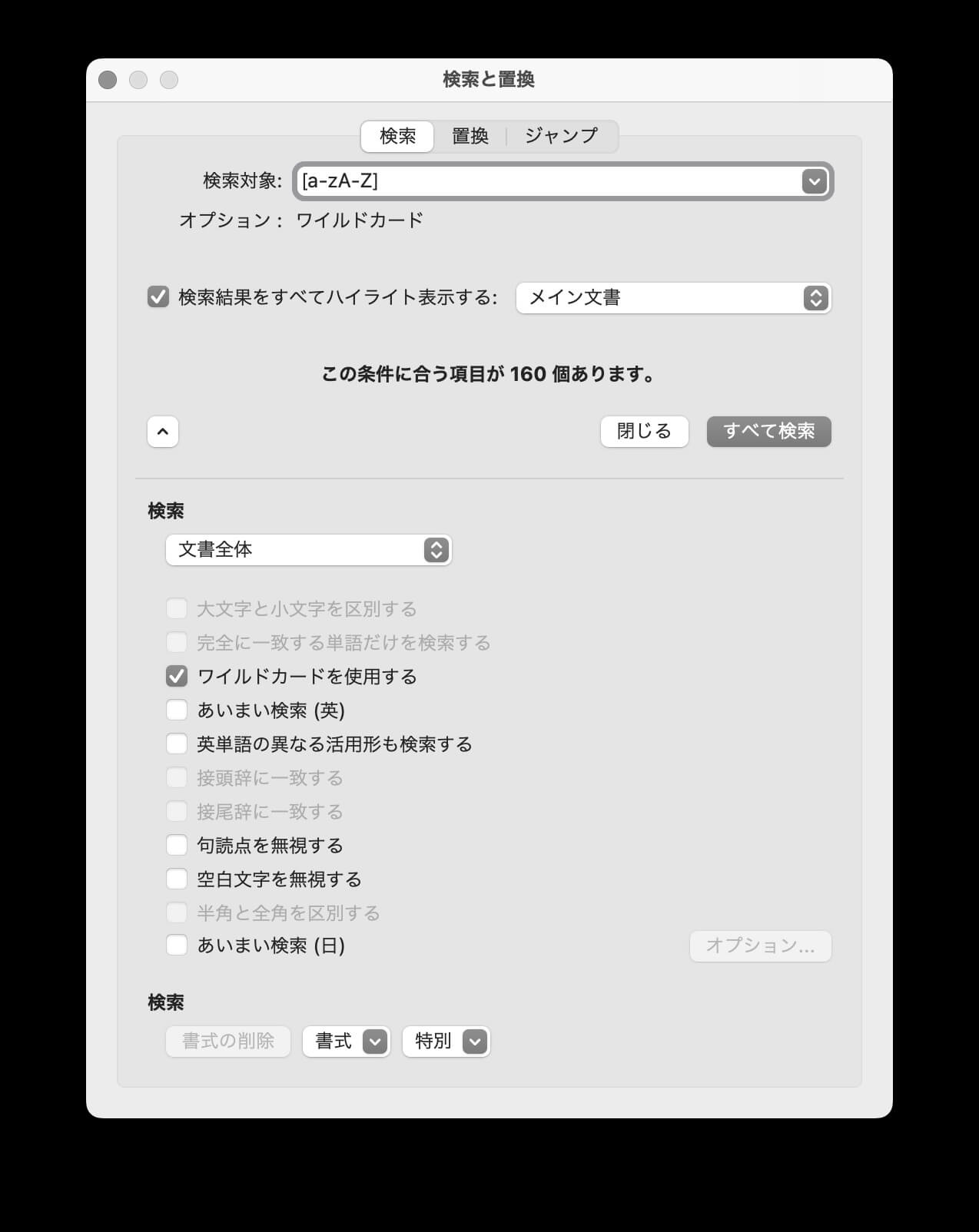
全部選択されるので、そこで
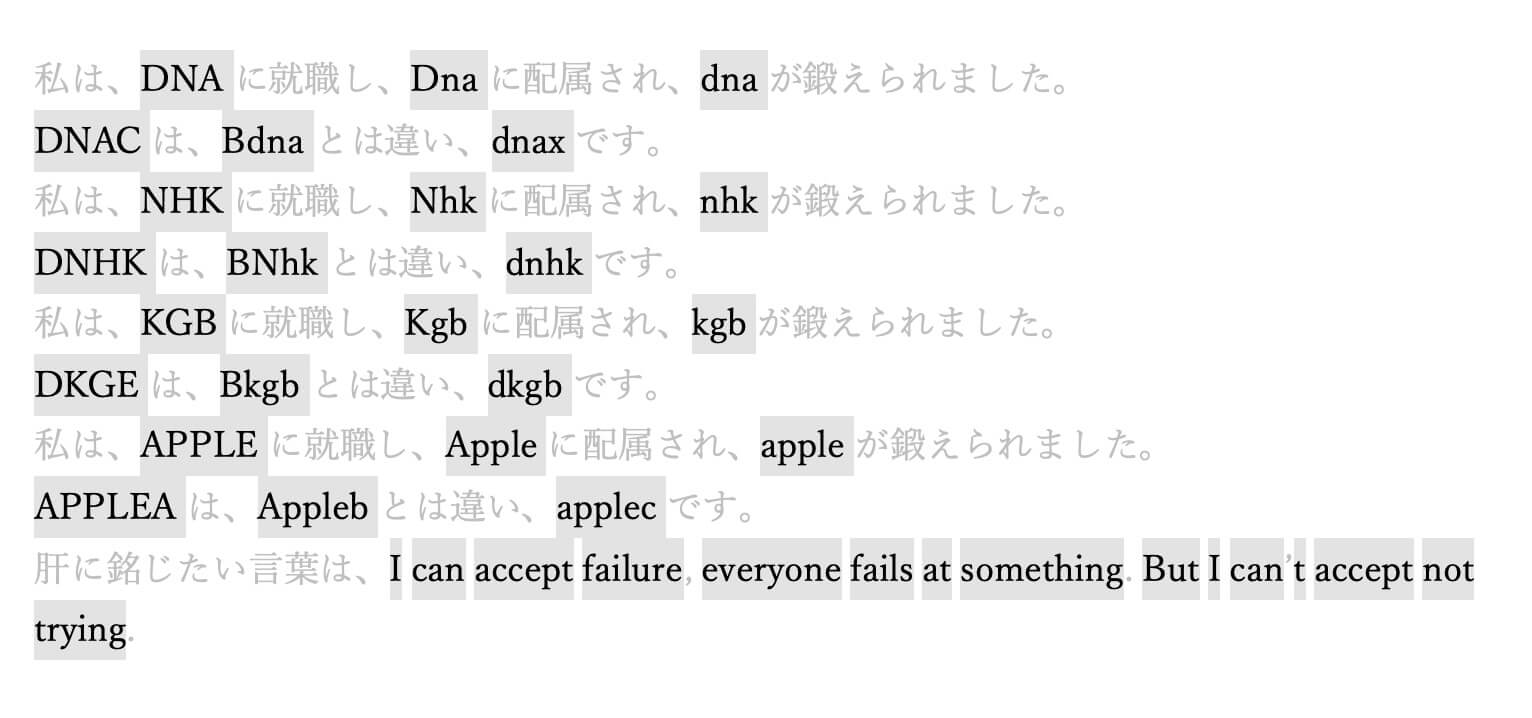
アルファベット3文字に絞りますが、

中途半端に選択されます。
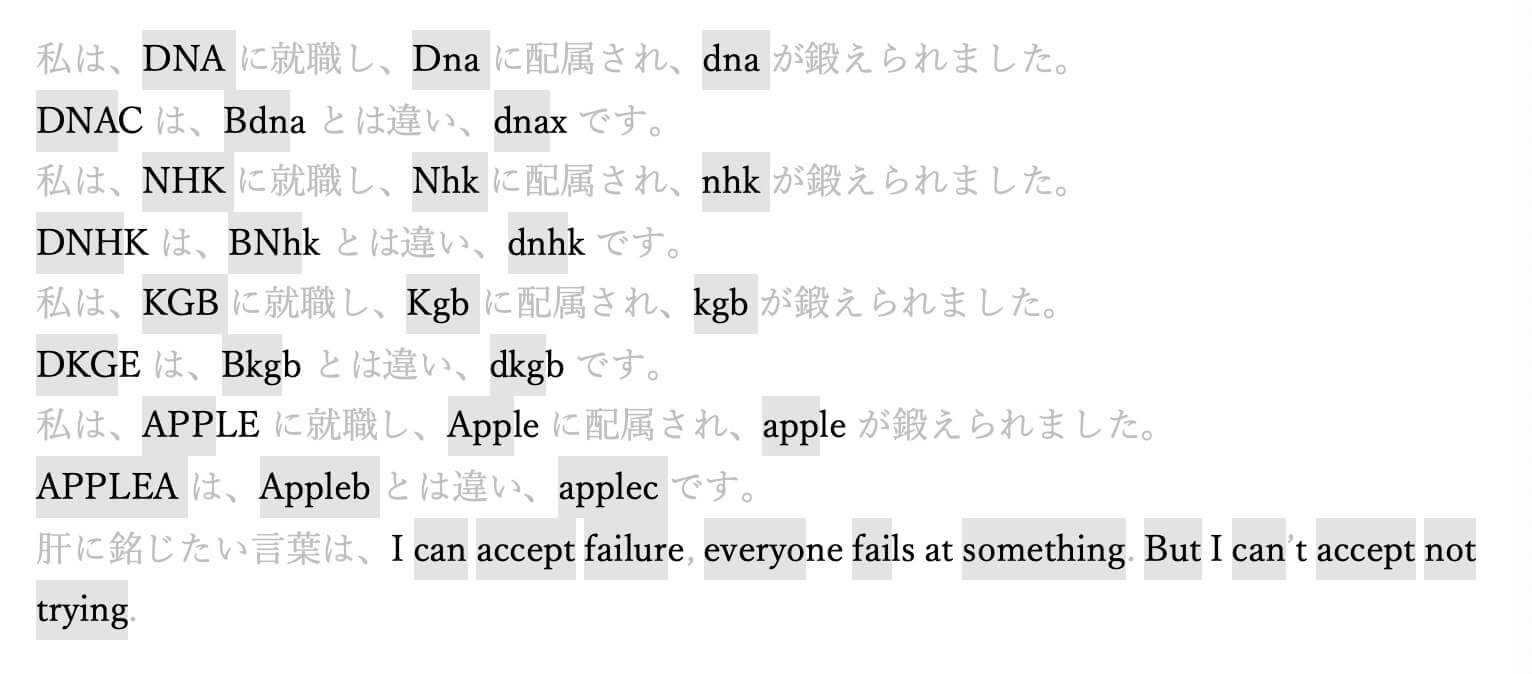
そこで、前後にアルファベットがないものを選択します。
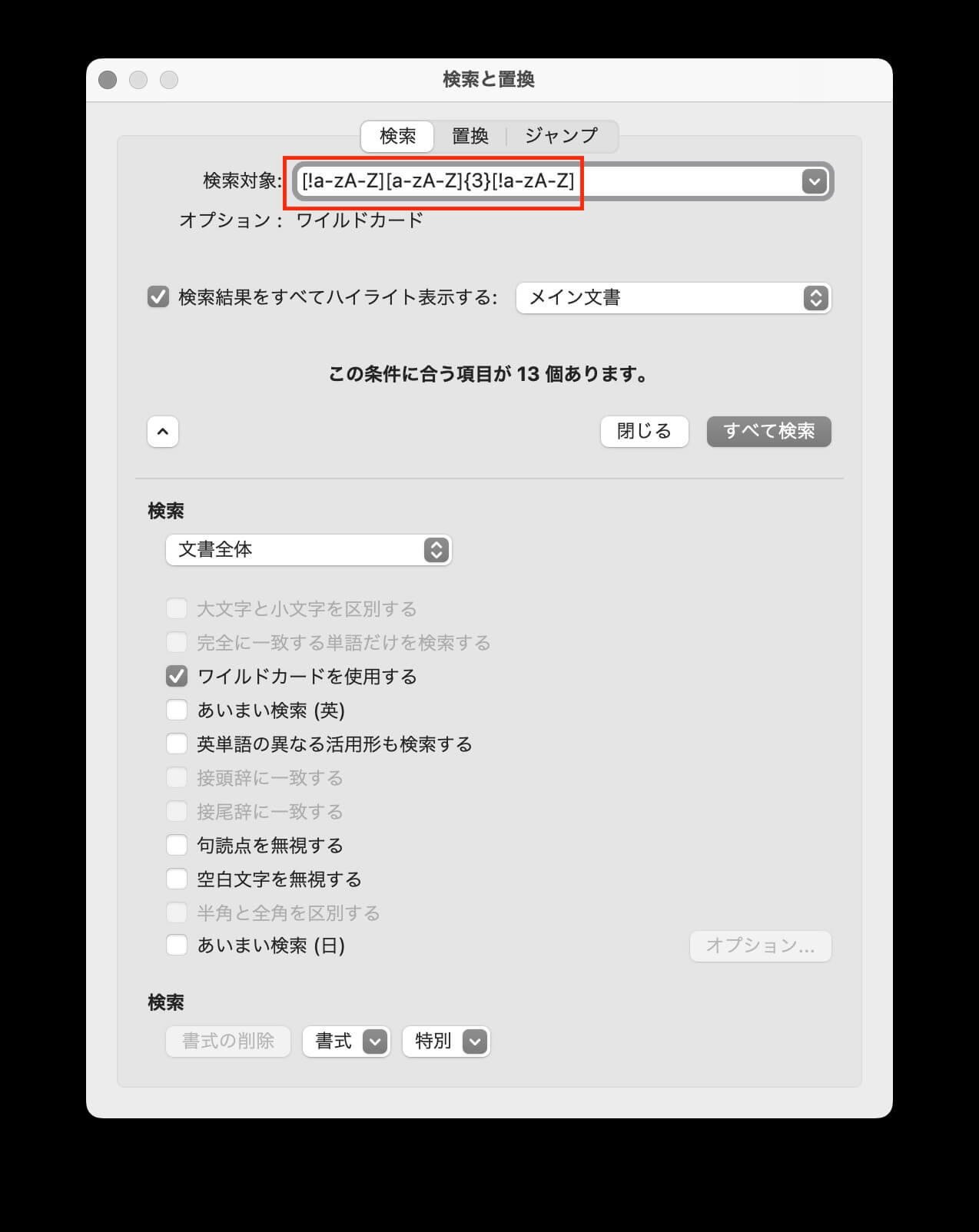
ところが、前後の日本語および句読点と、英文中のスペースのあるアルファベットも選択されます。
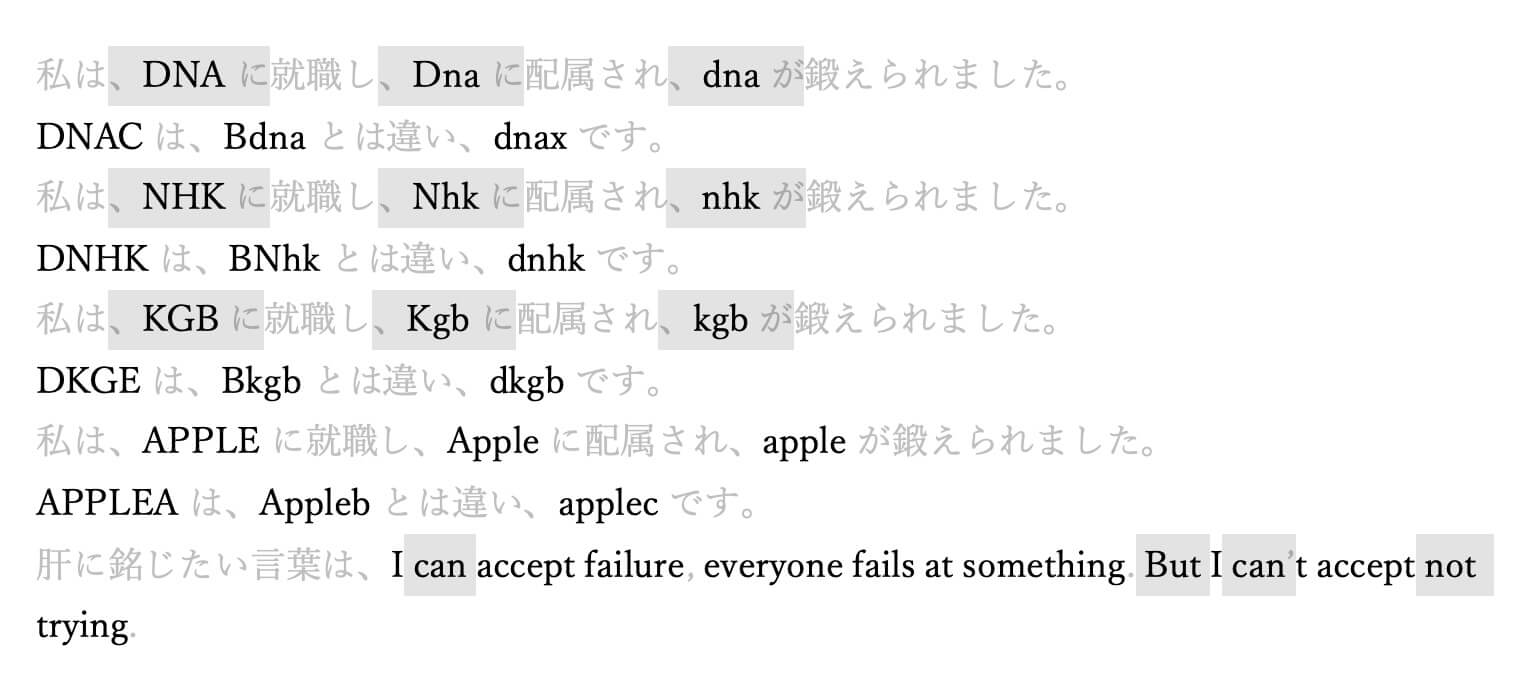
スペースが選択されないように、下の赤い矢印の箇所にスペースを入力します。
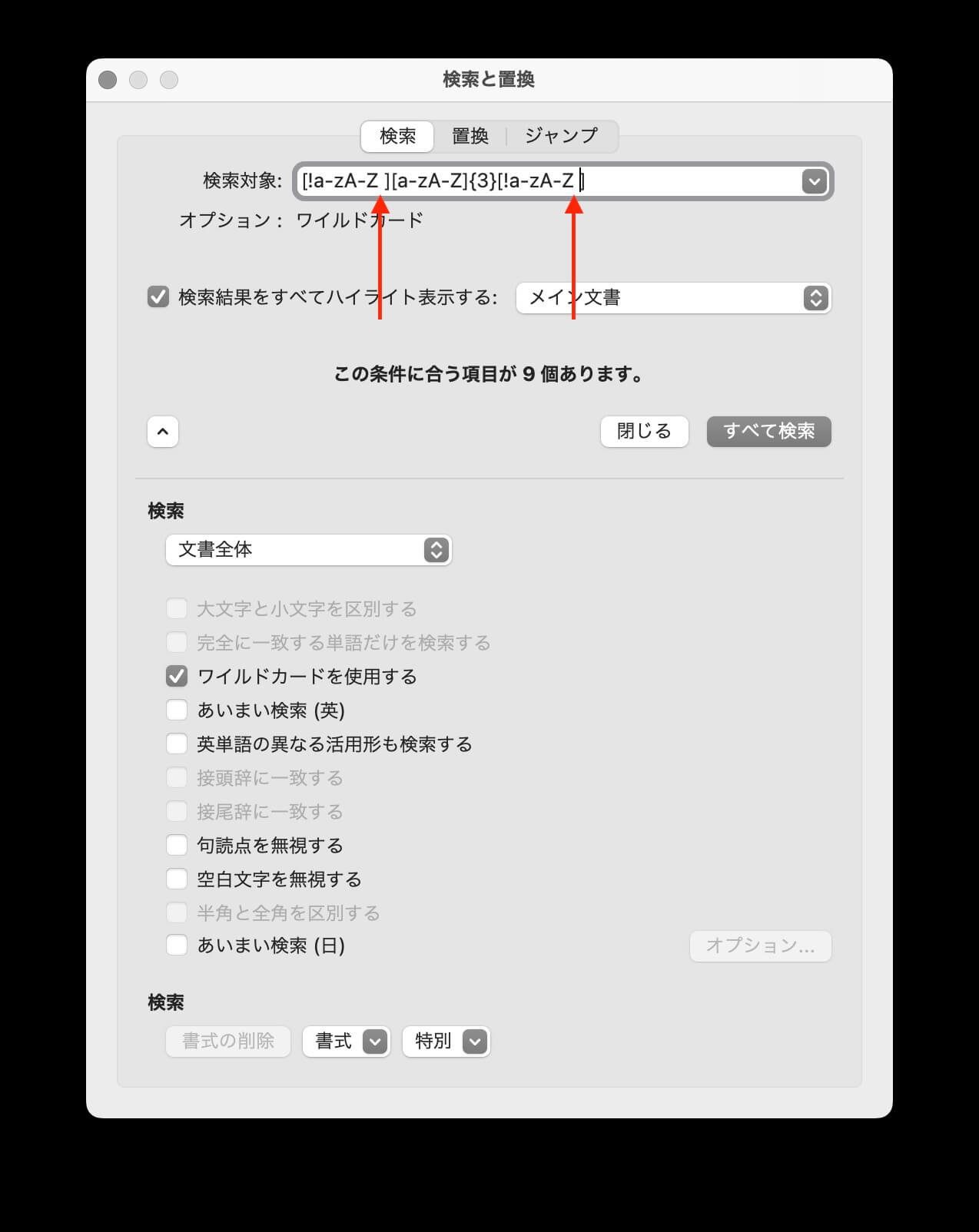
スペースのあるアルファベットは除かれました。
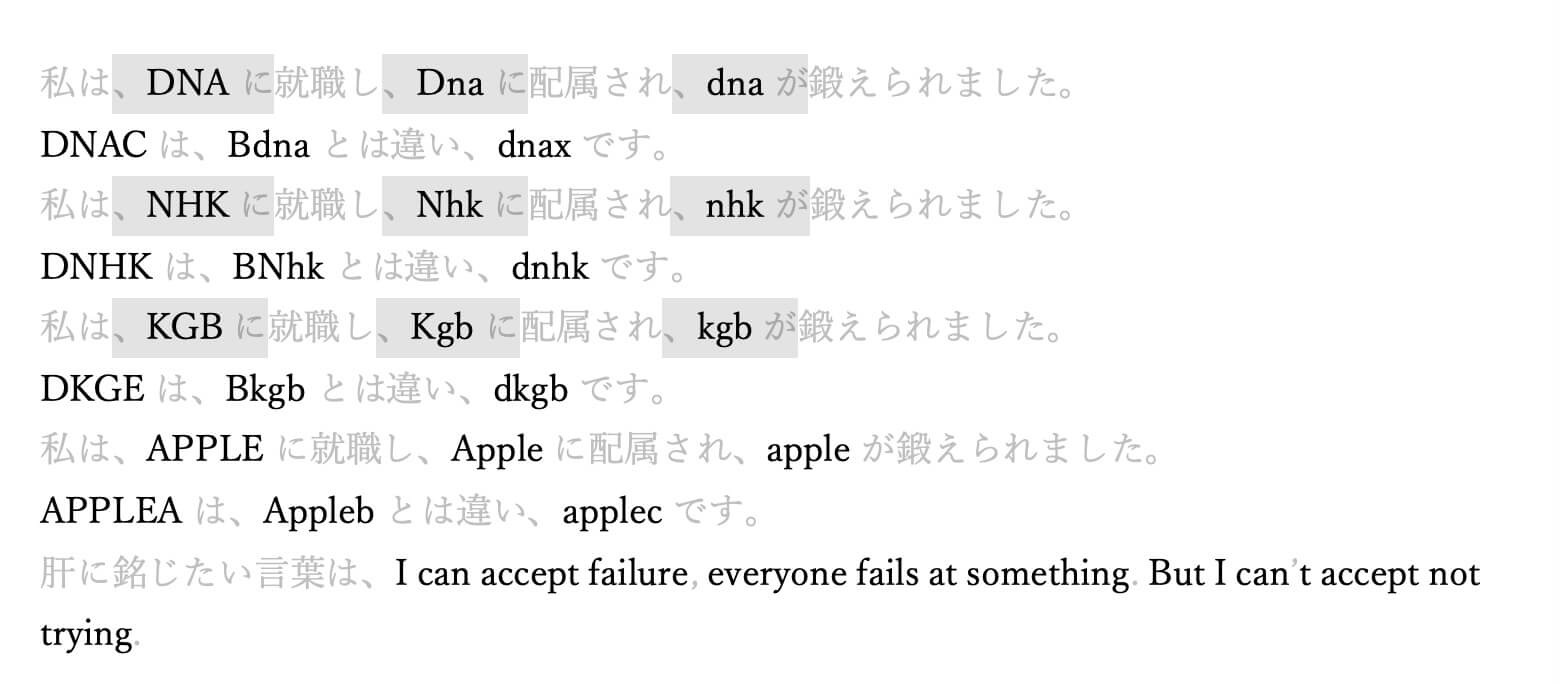
この選択状態からアルファベットだけを選択すれば、
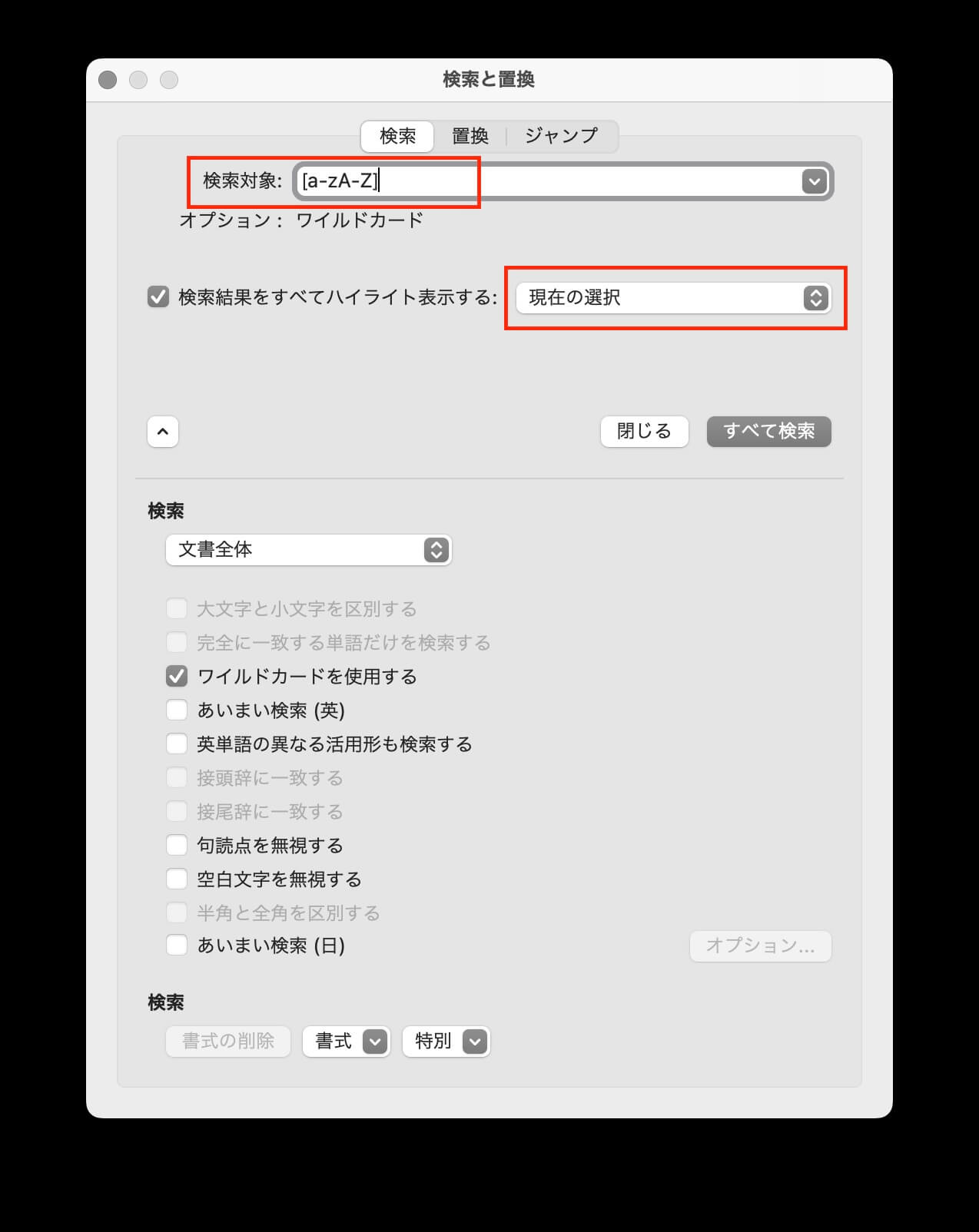
3文字のアルファベットだけ。
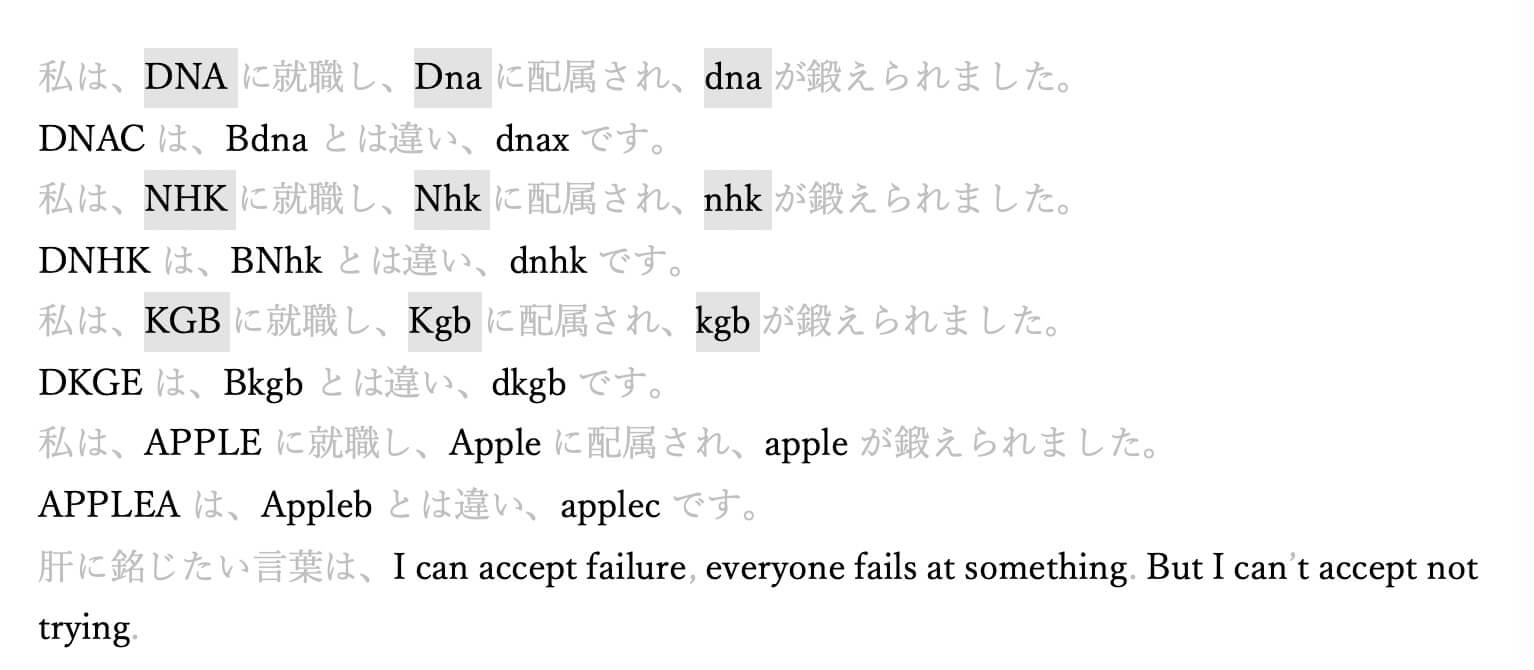
「すべて大文字にする」を選び、
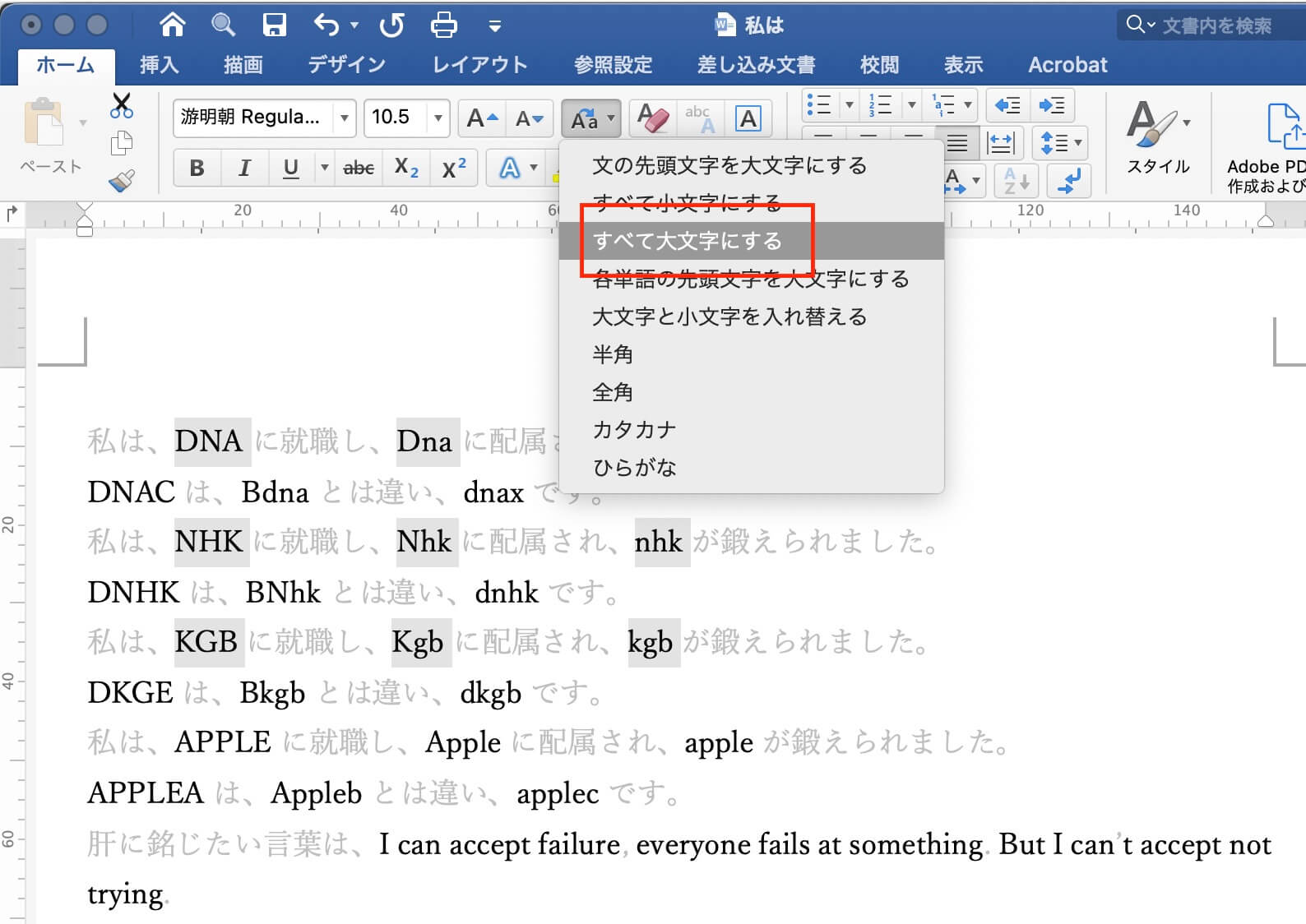
すべて大文字に変換。
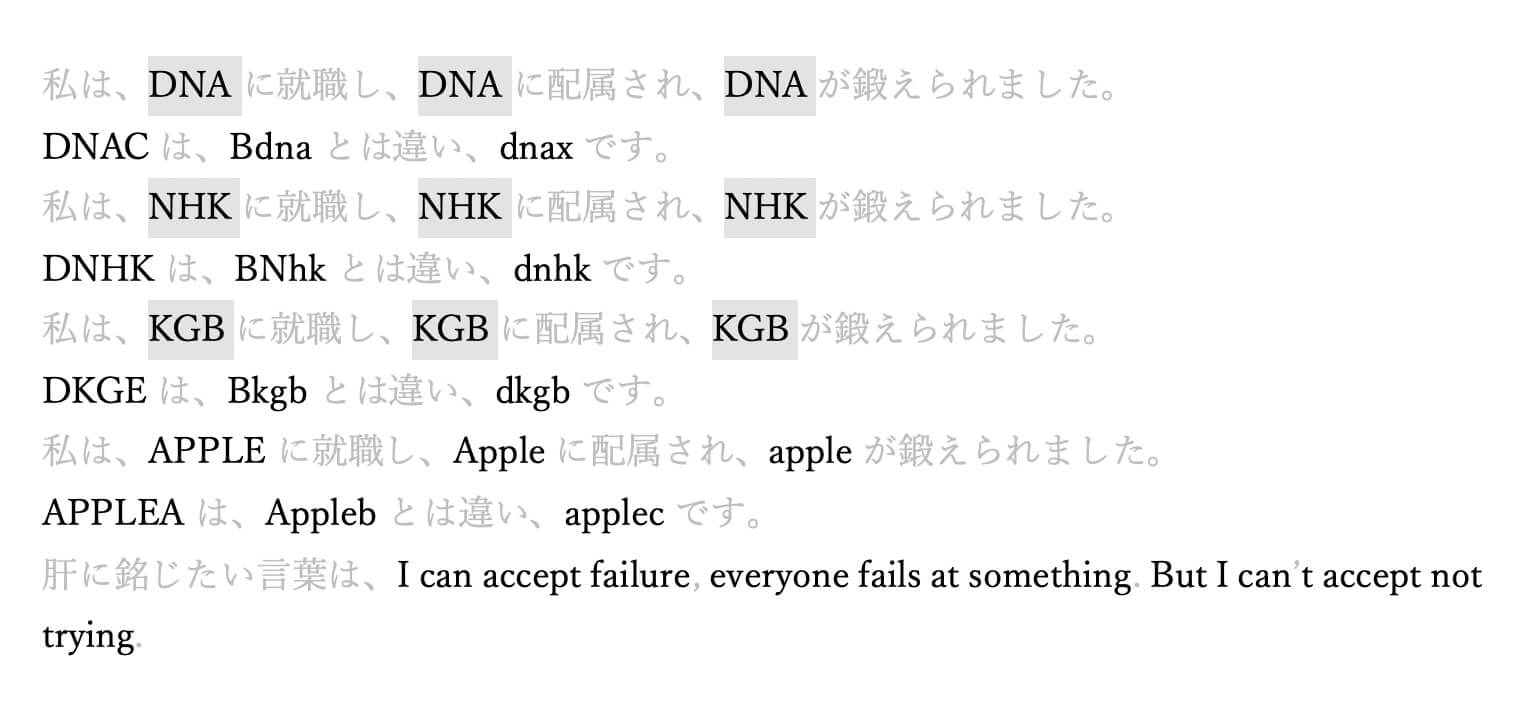
「全角」を指示して、全角にします。
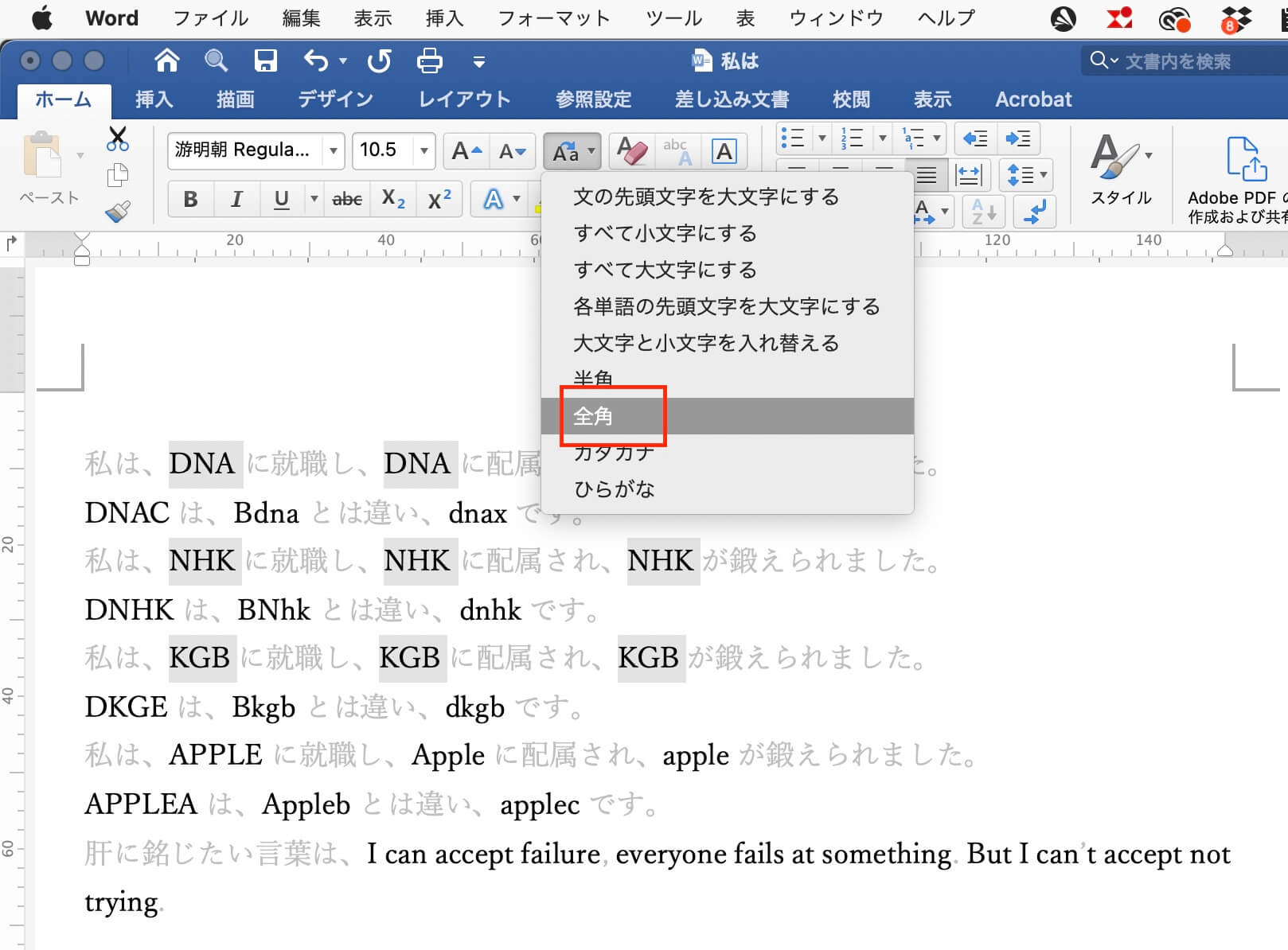
全角になりました。
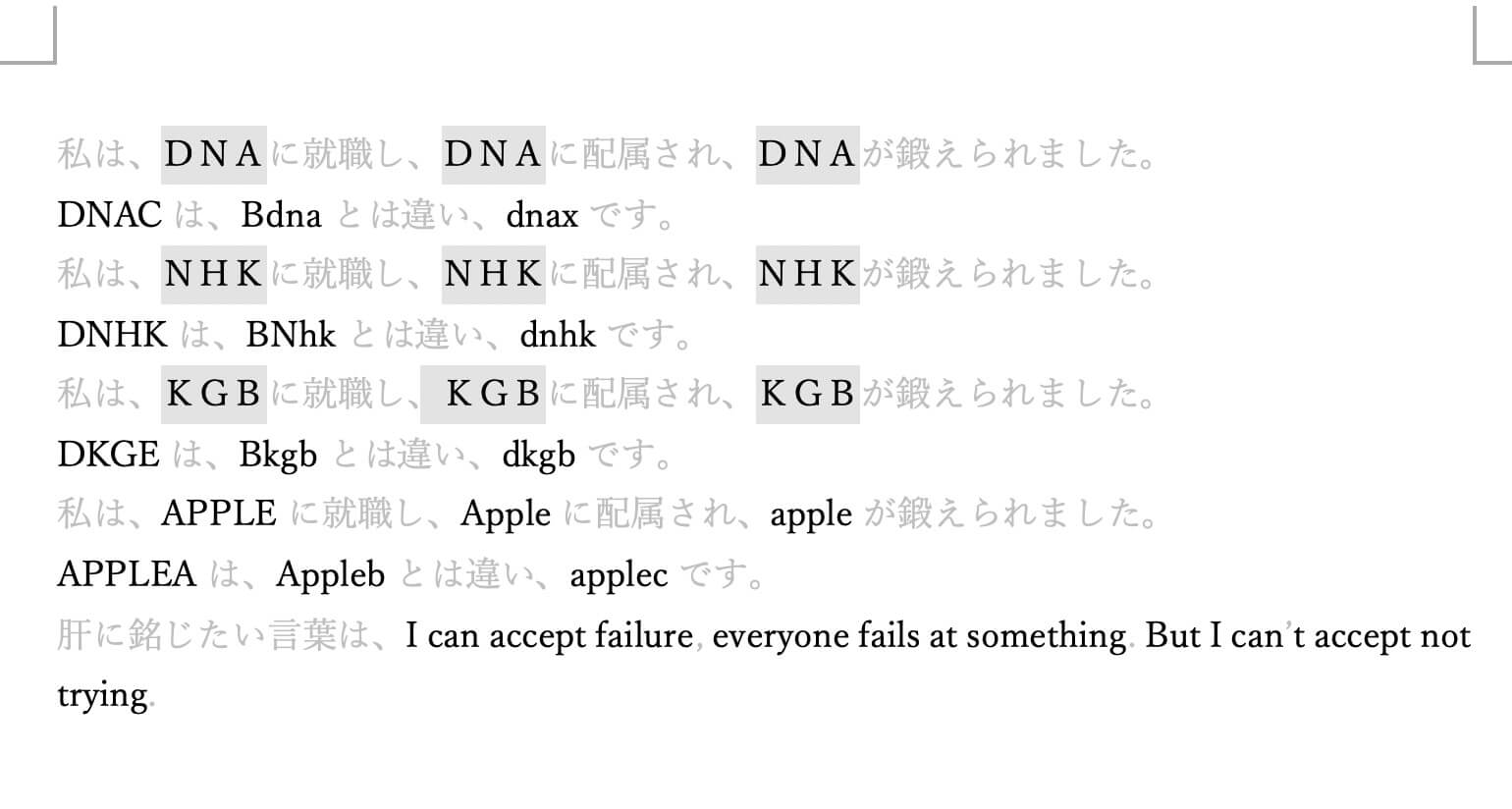
〈Word〉検索と置換で、英語の大文字小文字、半角全角を区別する。
下の文の「エヌエイチケー」を統一します。

「大文字と小文字を区別する」にチェックを入れると、
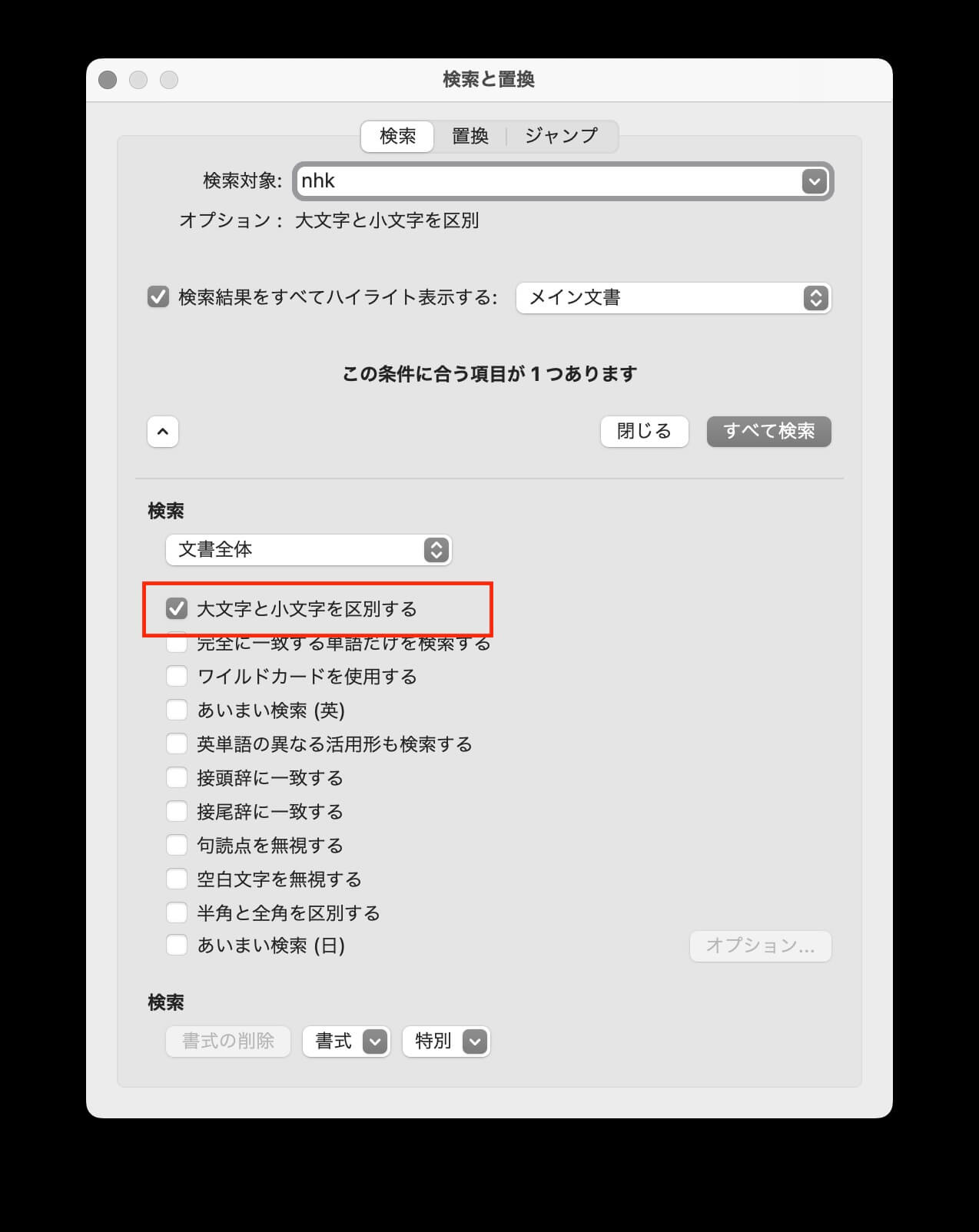
「nhk」しか選ばれません。

チェックを外すと、
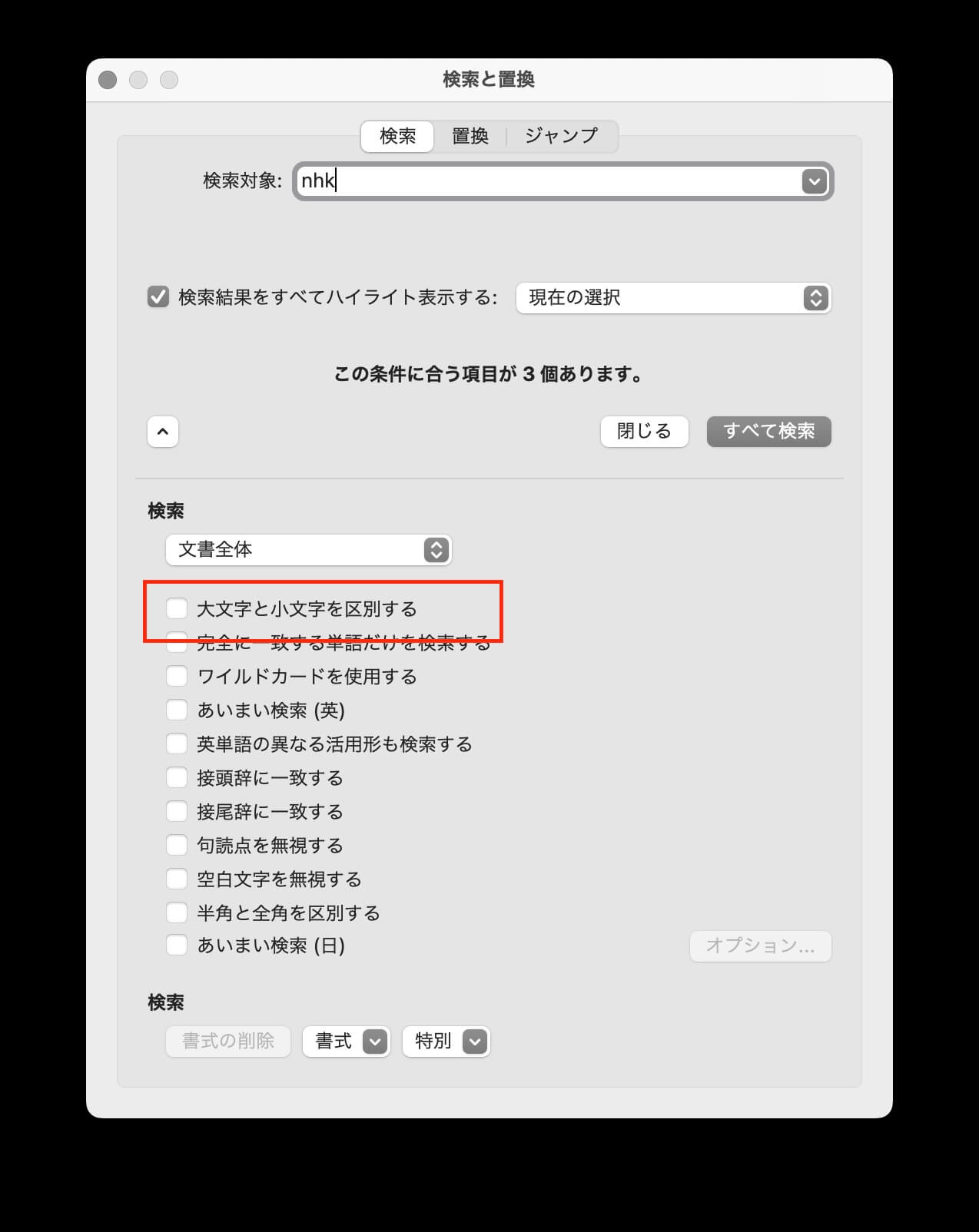
すべて選択されます。
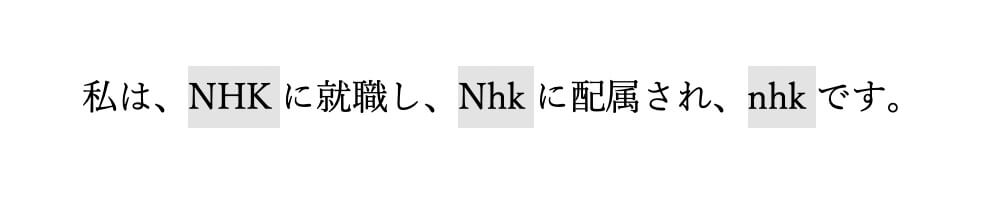
文字が選択された状態で、「すべて大文字にする」をクリックして
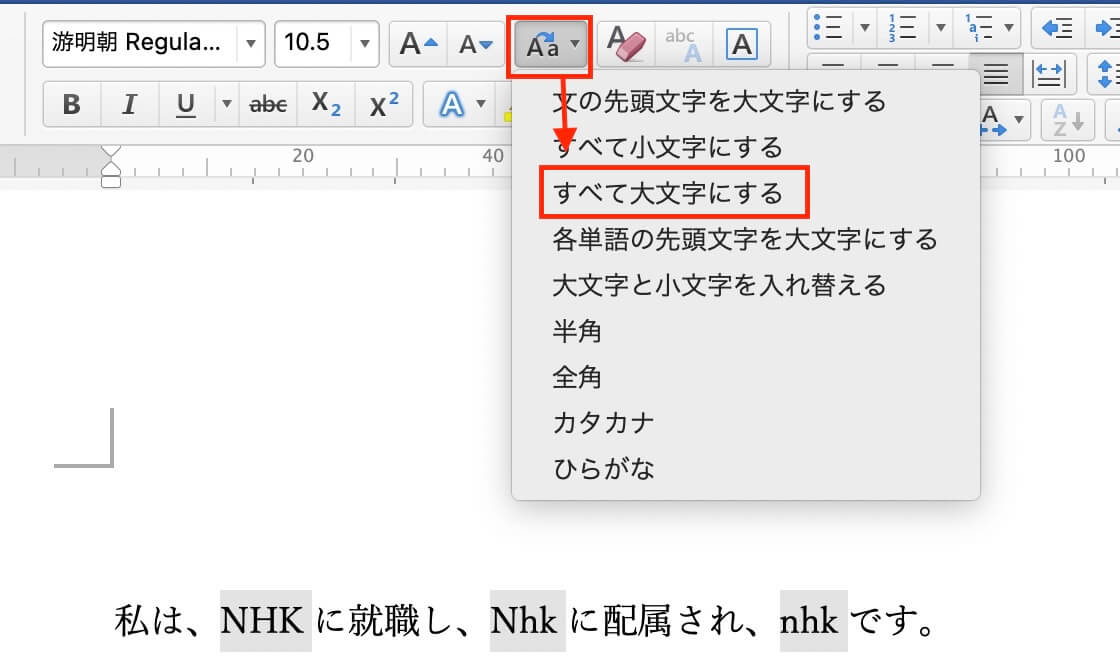
大文字にします。

似たような技に、「半角と全角を区別する」があります。
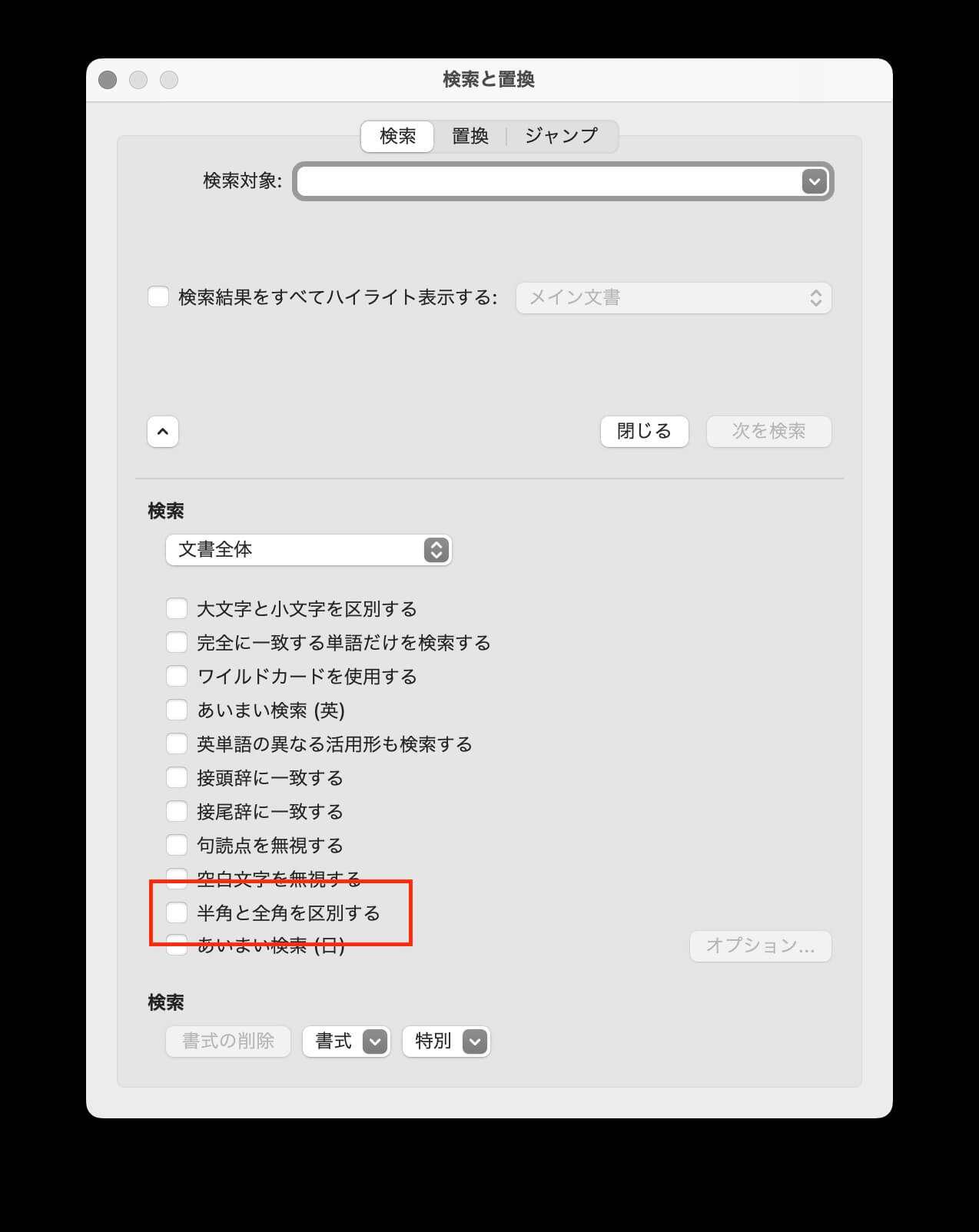
〈Word〉〔 〕と挟まれた文字を削除する
〔 〕と挟まれた文字とは↓

高度な検索と置換で、
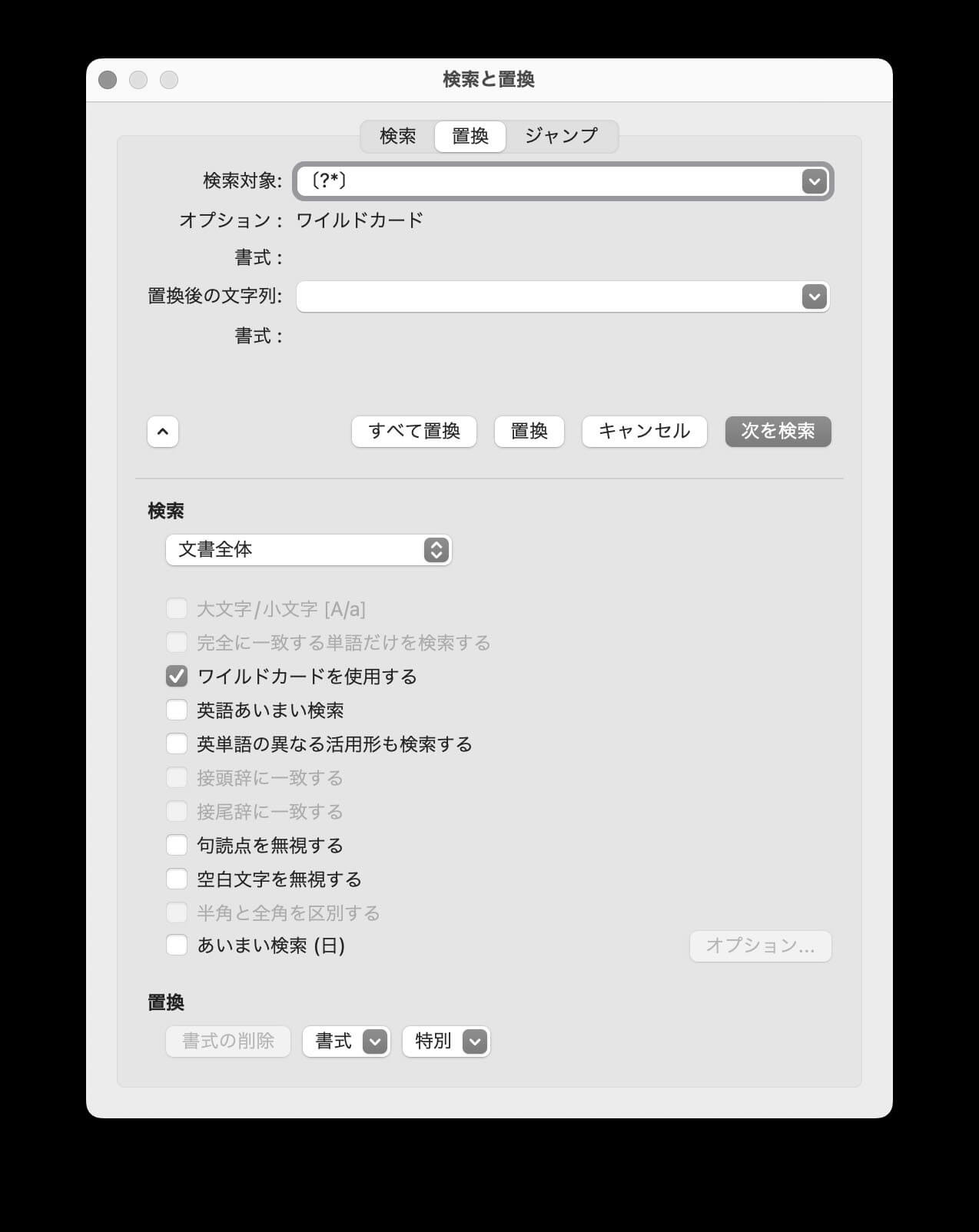
削除されました。

Wordの高度な検索と置換の「ワイルドカード」
Wordの高度な検索と置換の「ワイルドカード」は、下の記事に詳しいです。
http://office-qa.com/Word/wd212.htm
表にすると、
| ひらがな | | [ぁ-ん] |
| 全角カタカナ | [ァ-ヾ] | |
| 半角カタカナ | [ヲ-゚] | |
| 全てのカタカナ | (半角/全角両方) | [ァ-ヾヲ-゚] |
| 半角数字 | [0-9] | |
| 全角数字 | [0-9] | |
| 全ての数字 | (半角/全角) | [0-90-9] |
| 半角英字 | [a-zA-Z] | |
| 全角英字 | [a-zA-Z] | |
| 全ての英字 | (半角/全角) | [a-zA-Za-zA-Z] |
| 全ての半角英数字 | (半角記号含) | \!-~ |
| 全角英数字 | [0-z] (又は[0-9a-zA-Z]) | |
| 全角文字 | (英数字以外。ひらがな/カタカナ/漢字/記号) | [、-龠] |
| 全角文字 | (ひらがな/カタカナ/漢字/記号/英数字) | [、-龠0-9a-zA-Z] |
| 漢字 | [一-龠] | |
| 日本語 | (全角英数除外) | [、-龠] |
| 日本語 | (全角英数記号、カナ含む) | [、-ン] |
保護中:
保護中: 〈か〉Wordの検索と置換で、スペースを削除する方法
Wordの「高度な選択と置換」の基本
任意の文字に色、下線、印をつける方法
半角数字と全角数字を区別して選択する方法

行頭の数字だけを選ぶ方法(1行目だけ選択されません)
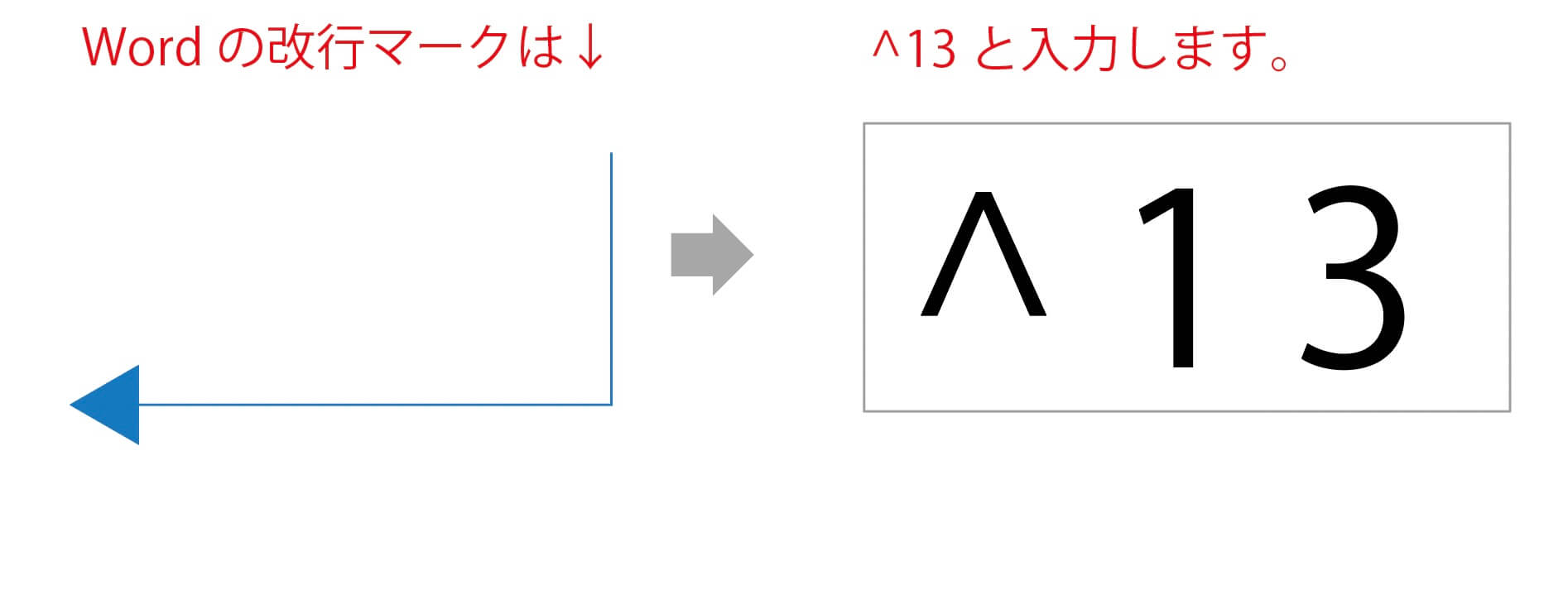
複数の条件を指定して、その順番を入れ替えることもできます↓
〈勉強会〉Wordの編集について
英語は、検索と置換ですべて全角に。URLや英文は手作業で半角に。
数字の半角全角の統一は、
イラストのサイズについては、
図版、イラストの番号をお忘れなく。
Wordにページ数を入れる。
Wordのインデントは、
図版スペースの指定は、
著者、デザイナーへのコメントは、
校正紙に残さないコメントは、
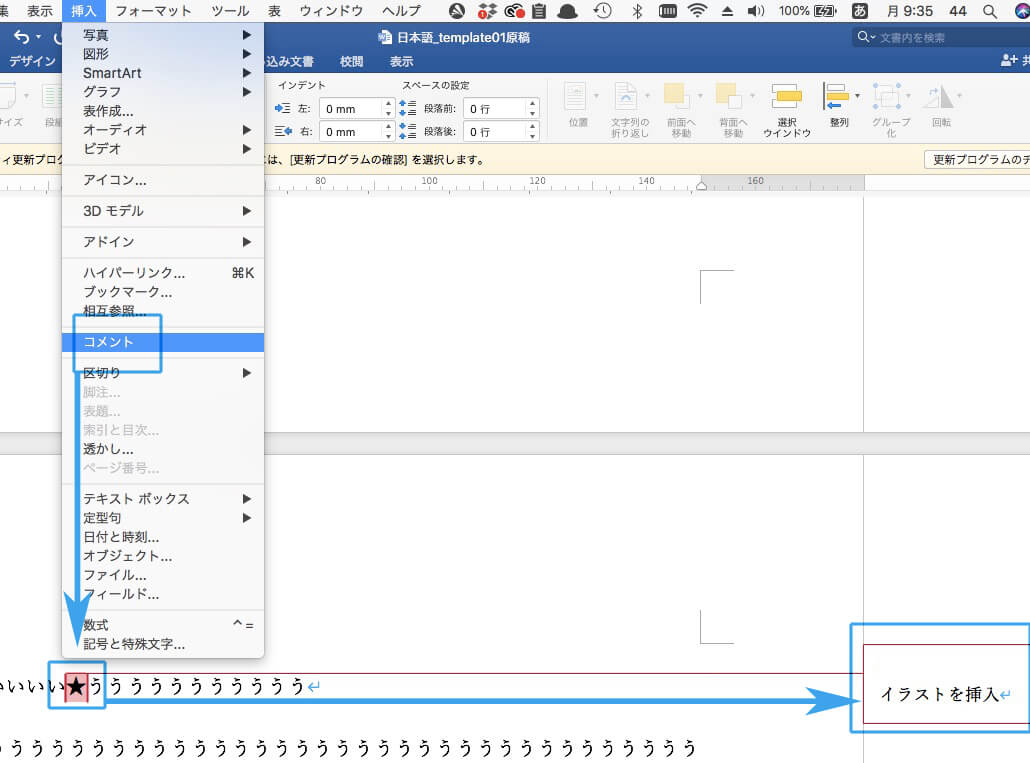
Wordのルビは、自動的にInDesignに反映されます。
Wordの改ページは、「次のページから開始」の方がいい。
デザイナーに原稿を渡す前に、Wordのスタイル漏れをチェックしてください。

ダブルクォーテーションは、置換します。
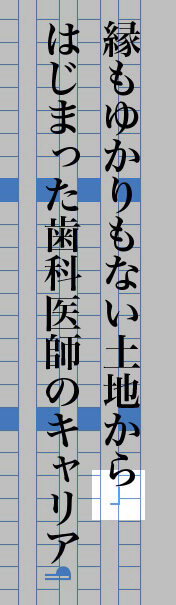
見出しの改行は、shiftを押しながらreturnです。